Дръжте отпечатани документи във вашата опашка за печат на HP Laserjet CP1215
Обикновено вашият принтер HP Color Laserjet CP1215 ще изтрие елементи от опашката за печат, след като бъдат отпечатани. Това е най-простият начин да не накарате опашката ви за печат да се запълни с документи, плюс това ви позволява лесно да идентифицирате всички документи, които създават проблеми или са заседнали в опашката. Но ако запазването на опашката ви за печат не е висок приоритет и ако често желаете да можете бързо да препечатате нещо, което вече е отпечатано, може да искате да запазите отпечатаните документи във вашата опашка за печат на HP Laserjet CP1215. Когато приложите тази настройка, ще можете да отворите опашката за печат и да видите всички документи, които сте отпечатали. След това можете да изберете да изчистите ръчно елементи от опашката или да ги препечатате, ако е необходимо.
Достъп до отпечатани документи за лазерни CP1215
Опитът да пресъздадете документ или да преместите документ, който вече сте отпечатали, може да бъде трудно, ако произхожда от необичайно място. Тази ситуация може да бъде още по-лоша, ако отпечатаният документ не е нещо, което лесно може да бъде пресъздадено. Въпреки че понякога това се случва при повечето хора, има и други хора, които трябва да имат възможността да могат да препечатват всичко, което са изпратили на своя принтер. Добро решение на този проблем е да запазите отпечатаните документи във вашата опашка за печат Laserjet CP1215. Продължете да четете, за да научите как да конфигурирате тази настройка на вашия принтер.
Стъпка 1: Щракнете върху бутона Старт в долния ляв ъгъл на екрана, след което щракнете върху Устройства и принтери .

Стъпка 2: Щракнете с десния бутон на мишката върху опцията HP Color Laserjet CP1215, след което щракнете върху Printer Properties .
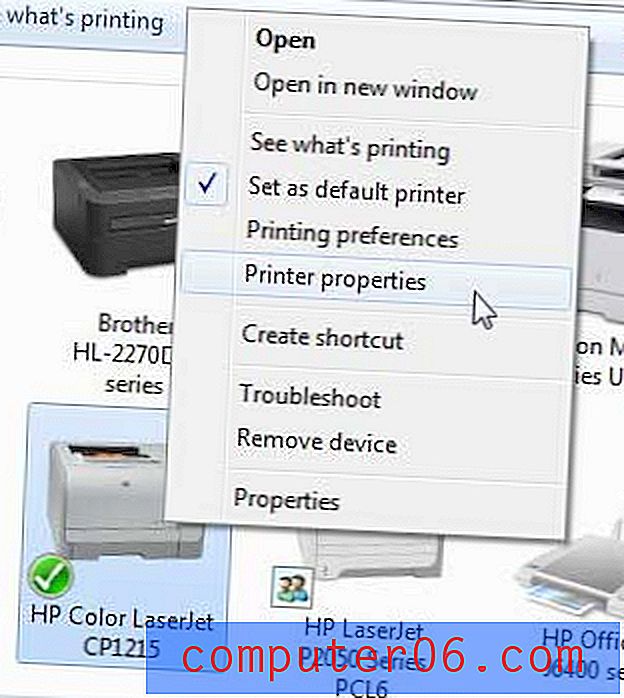
Стъпка 3: Щракнете върху раздела Advanced в горната част на прозореца.
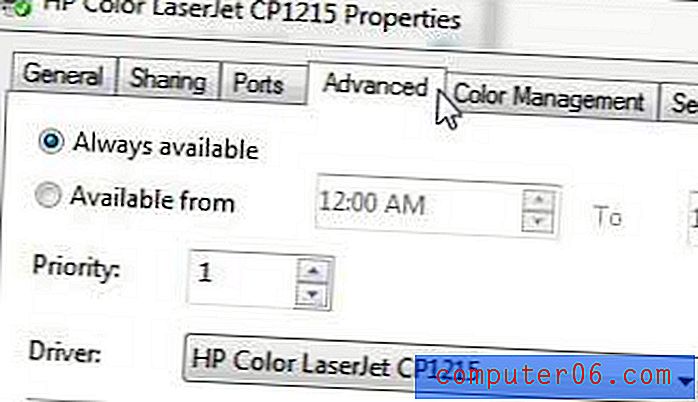
Стъпка 4: Поставете отметка в полето Съхранявайте отпечатани документи в долната част на прозореца.
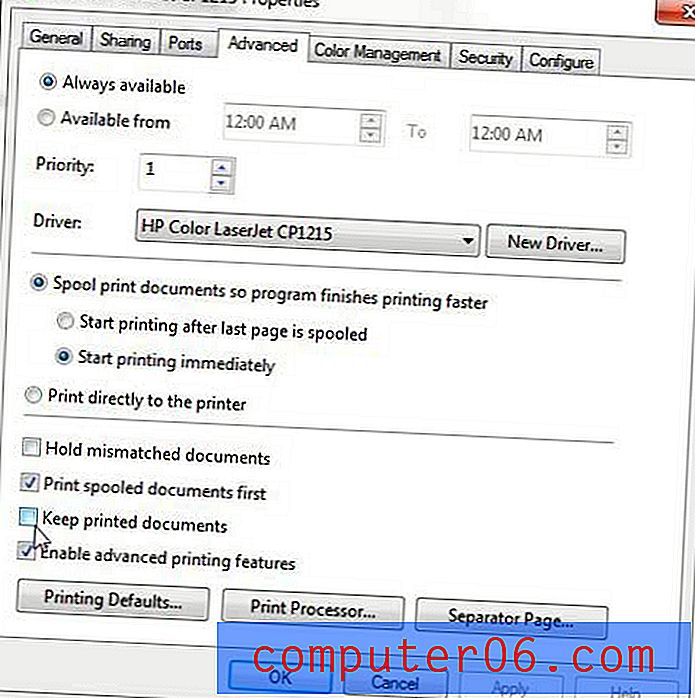
Стъпка 5: Щракнете върху бутона Прилагане в долната част на прозореца, след което щракнете върху бутона OK .
Всеки отпечатан документ ще остане на опашката, освен ако не го изтриете ръчно. Можете да изтриете ръчно елемент от вашата опашка за печат CP1215, като щракнете с десния бутон върху заданието за печат, след което щракнете върху опцията Отказ . Можете също да препечатате задача в опашката, като щракнете с десния бутон върху елемента, след което изберете опцията Reprint .



